当前位置:系统粉 > 系统教程 > Win7系统教程 >
Win7系统VirtualBox虚拟机的Ubuntu可以复制贴粘共享剪贴板的方法有哪些 Win7系统VirtualBox虚拟机的Ubuntu如何可以复制贴粘共享剪贴板
Win7系统VirtualBox虚拟机的Ubuntu可以复制贴粘共享剪贴板的方法有哪些 Win7系统VirtualBox虚拟机的Ubuntu如何可以复制贴粘共享剪贴板
时间:2017-07-04 来源:互联网 浏览量:
今天给大家带来Win7系统VirtualBox虚拟机的Ubuntu可以复制贴粘共享剪贴板的方法有哪些,Win7系统VirtualBox虚拟机的Ubuntu如何可以复制贴粘共享剪贴板,让您轻松解决问题。
在win7系统中,安装了VirtualBox虚拟机,在虚拟机中安装了Ubuntu系统,无法使用复制粘贴,这样一来很不方便,想要共享剪贴板该如何操作呢?设置方法如下:
1、点击菜单栏中的“设备”——“安装增强功能”,然后重启Ubuntu;
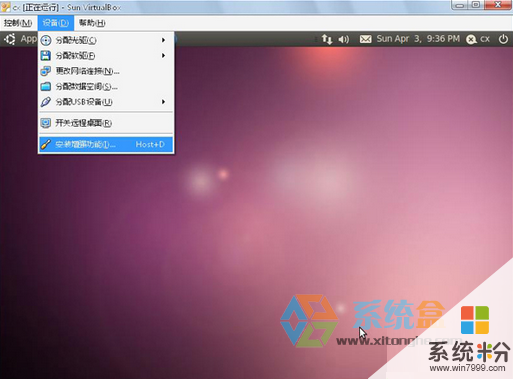
2、在桌面会出现VBOXADDITIONS_3.1.8_61349的光盘图标;
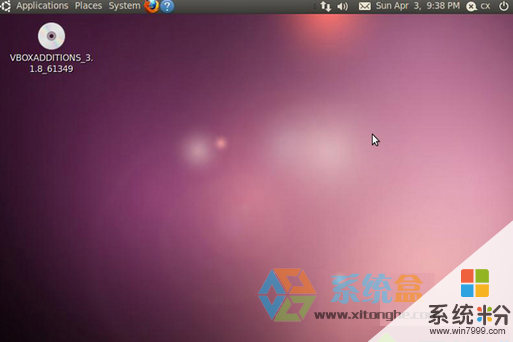
3、按CTRL+ALT+T打开终端,输入:cd /media/ VBOXADDITIONS_3.1.8_61349,然后再输入./autorun.sh;
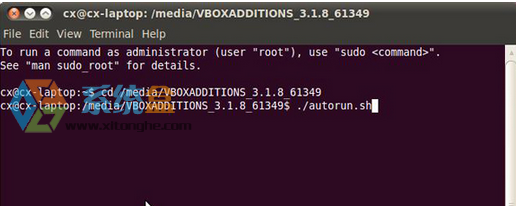
4、等待安装完成即可。
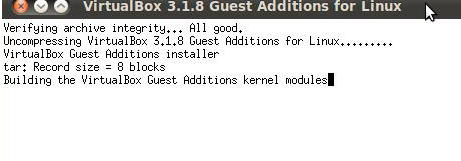
通过上面的设置后,我们可以自由的在系统和虚拟机中的系统之间使用复制贴粘,让操作很简单。
以上就是Win7系统VirtualBox虚拟机的Ubuntu可以复制贴粘共享剪贴板的方法有哪些,Win7系统VirtualBox虚拟机的Ubuntu如何可以复制贴粘共享剪贴板教程,希望本文中能帮您解决问题。
我要分享:
相关教程
- ·Win7不能复制粘贴文字怎么解决? Win7复制粘贴不了文字的解决方法有哪些?
- ·Win7系统如何用下一键清空剪贴板Win7系统下一键清空剪贴板的方法
- ·怎么开启Win7剪贴板 开启Win7剪贴板的方法
- ·Win7剪贴板怎么开启 Win7剪贴板开启的方法
- ·如何清理Win7 32位纯净版系统剪贴板 清理Win7 32位纯净版系统剪贴板的方法
- ·电脑Win7系统右键不能复制粘贴解决方式有哪些 电脑Win7系统右键不能复制粘贴如何解决
- ·win7系统电脑开机黑屏 Windows7开机黑屏怎么办
- ·win7系统无线网卡搜索不到无线网络 Win7电脑无线信号消失怎么办
- ·win7原版密钥 win7正版永久激活密钥激活步骤
- ·win7屏幕密码 Win7设置开机锁屏密码的方法
Win7系统教程推荐
- 1 win7原版密钥 win7正版永久激活密钥激活步骤
- 2 win7屏幕密码 Win7设置开机锁屏密码的方法
- 3 win7 文件共享设置 Win7如何局域网共享文件
- 4鼠标左键变右键右键无法使用window7怎么办 鼠标左键变右键解决方法
- 5win7电脑前置耳机没声音怎么设置 win7前面板耳机没声音处理方法
- 6win7如何建立共享文件 Win7如何共享文件到其他设备
- 7win7屏幕录制快捷键 Win7自带的屏幕录制功能怎么使用
- 8w7系统搜索不到蓝牙设备 电脑蓝牙搜索不到其他设备
- 9电脑桌面上没有我的电脑图标怎么办 win7桌面图标不见了怎么恢复
- 10win7怎么调出wifi连接 Win7连接WiFi失败怎么办
Win7系统热门教程
- 1 Win7如何使用自带功能刻录系统盘?Win7使用自带功能刻录系统盘的方法
- 2 求win7系统备份教程 win7如何系统备份
- 3 如何批量修复Win7系统exe图标丢失 怎样批量修复Win7系统exe图标丢失
- 4win7怎么修改屏幕亮度 win7系统屏幕亮度调整步骤
- 5win7系统磁盘容量不显示怎么办
- 6win7纯净版64位系统启动后检测硬盘出错该怎么解决 win7纯净版64位系统启动后检测硬盘出错该怎么处理
- 7怎样查看win7电脑端口是否被占用方法 利用命令查看电脑中端口是否被占用的方法
- 8怎么取消电脑开机密码win7 win7系统如何取消开机密码
- 9Win7旗舰版BitLocker加密磁盘文件解除/解锁的方法有哪些 Win7旗舰版BitLocker加密磁盘文件如何解除/解锁
- 10巧改win7资源管理器的指向目标的秘方
最新Win7教程
- 1 win7系统电脑开机黑屏 Windows7开机黑屏怎么办
- 2 win7系统无线网卡搜索不到无线网络 Win7电脑无线信号消失怎么办
- 3 win7原版密钥 win7正版永久激活密钥激活步骤
- 4win7屏幕密码 Win7设置开机锁屏密码的方法
- 5win7怎么硬盘分区 win7系统下如何对硬盘进行分区划分
- 6win7 文件共享设置 Win7如何局域网共享文件
- 7鼠标左键变右键右键无法使用window7怎么办 鼠标左键变右键解决方法
- 8windows7加密绿色 Windows7如何取消加密文件的绿色图标显示
- 9windows7操作特点 Windows 7的特点有哪些
- 10win7桌面东西都没有了 桌面文件丢失了怎么办
